Du hast bereits Klone in Cinema 4D erstellt und möchtest nun wissen, welche Möglichkeiten du mit diesen Klonen hast? Hier kommt der Simpel-Effektor ins Spiel. Dieser leichtgewichtige Effektor ermöglicht dir, deine Klone auf einfache Weise zu beeinflussen. In dieser Anleitung wirst du lernen, wie der Simpel-Effektor funktioniert und wie du ihn nutzen kannst, um deine Klone effektiv zu animieren und zu transformieren.
Wichtigste Erkenntnisse
- Der Simpel-Effektor verschiebt, skaliert und rotiert Klone.
- Mit dem Tab „Abnahme“ kannst du den Wirkungsbereich des Effektors festlegen.
- Der Effektor lässt sich animieren, um dynamische Effekte zu erzielen.
Schritt-für-Schritt-Anleitung
1. Klone erzeugen und anordnen
Zunächst einmal solltest du wissen, wie du Klone erzeugst und anordnest. Das hast du bereits in einem vorangegangenen Tutorial gelernt. Beginne mit einem Klonobjekt, in dem du beispielsweise eine einfache Würfelanordnung hast.

2. Simpel-Effektor hinzufügen
Jetzt ist es an der Zeit, den Simpel-Effektor zu deiner Szene hinzuzufügen. Du findest den Effektor im MoGraph-Menü unter dem Punkt „Effektor“. Ziehe den Simpel-Effektor in deinen Arbeitsbereich und wende ihn auf dein Klonobjekt an. Du wirst sofort sehen, dass deine Klone sich verändern.

3. Klone verschieben, skalieren und rotieren
Der Simpel-Effektor ermöglicht es dir, deine Klone in verschiedene Richtungen zu verschieben, sie zu skalieren oder zu rotieren. Im Eigenschaftenfenster des Effektors kannst du die jeweiligen Werte anpassen. Zum Beispiel kannst du die Klone um 50 cm in Richtung Y verschieben.
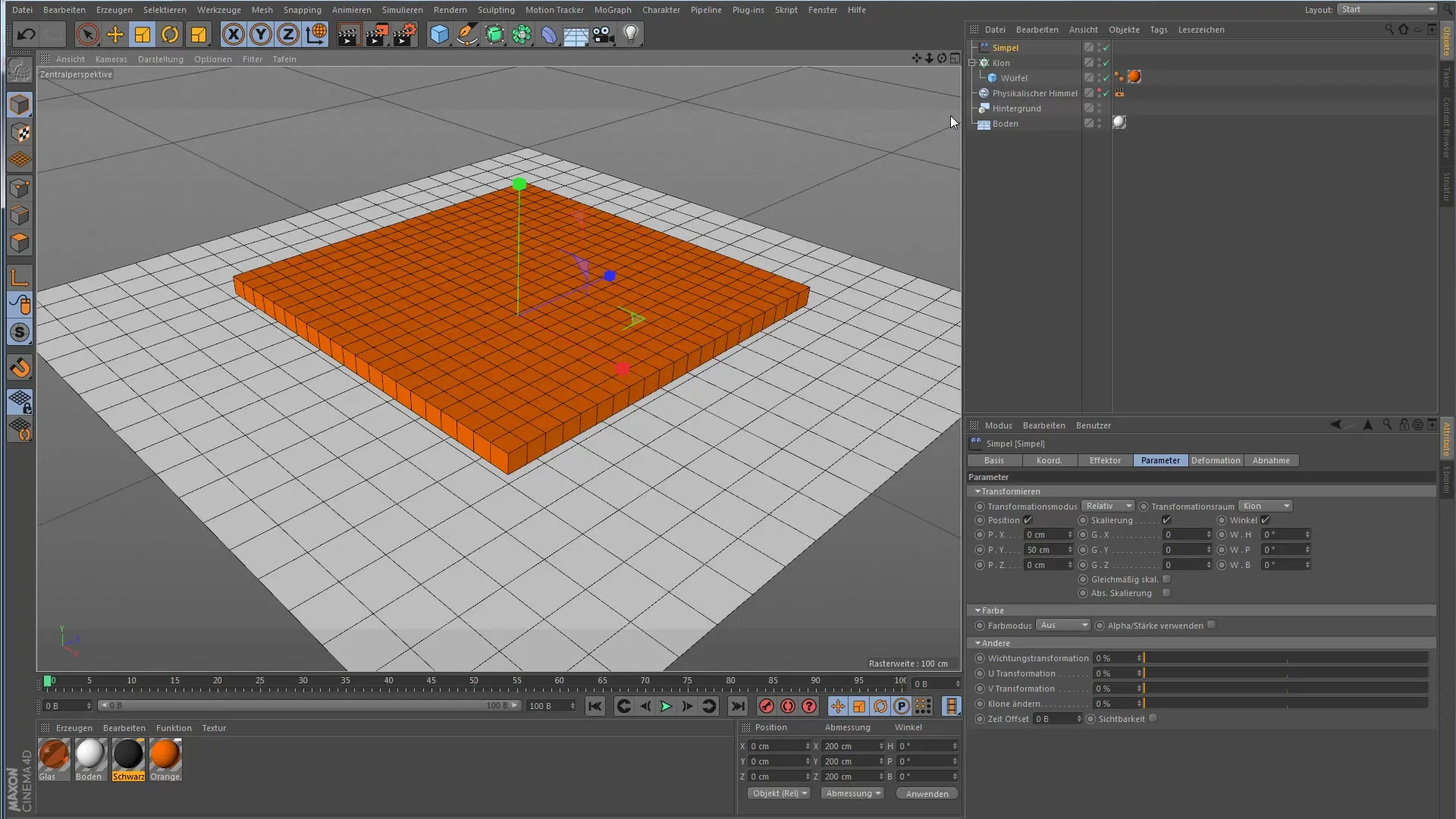
4. Unterscheidung zwischen direkter Einstellung und Effektor
Es ist wichtig, den Unterschied zwischen direkter Manipulation deiner Klone im Klonobjekt und der Nutzung des Effektors zu verstehen. Ein Effektor hat zusätzlich den Tab „Abnahme“, welcher die Stärke und den Wirkungsbereich des Effektors bestimmt.
5. Bereich und Stärke des Effektors festlegen
Das Tab „Abnahme“ gibt dir die Möglichkeit, einen definierten Wirkungsbereich für den Effektor festzulegen. Im Moment ist der Effektor auf unbegrenzt eingestellt. Wechsle zum Punkt „Würfel“ und ziehe den Bereich an. Der rote Bereich zeigt an, wo der Effektor mit 100% Wirkung arbeitet, der gelbe Bereich zeigt die Schwächung der Wirkung an.
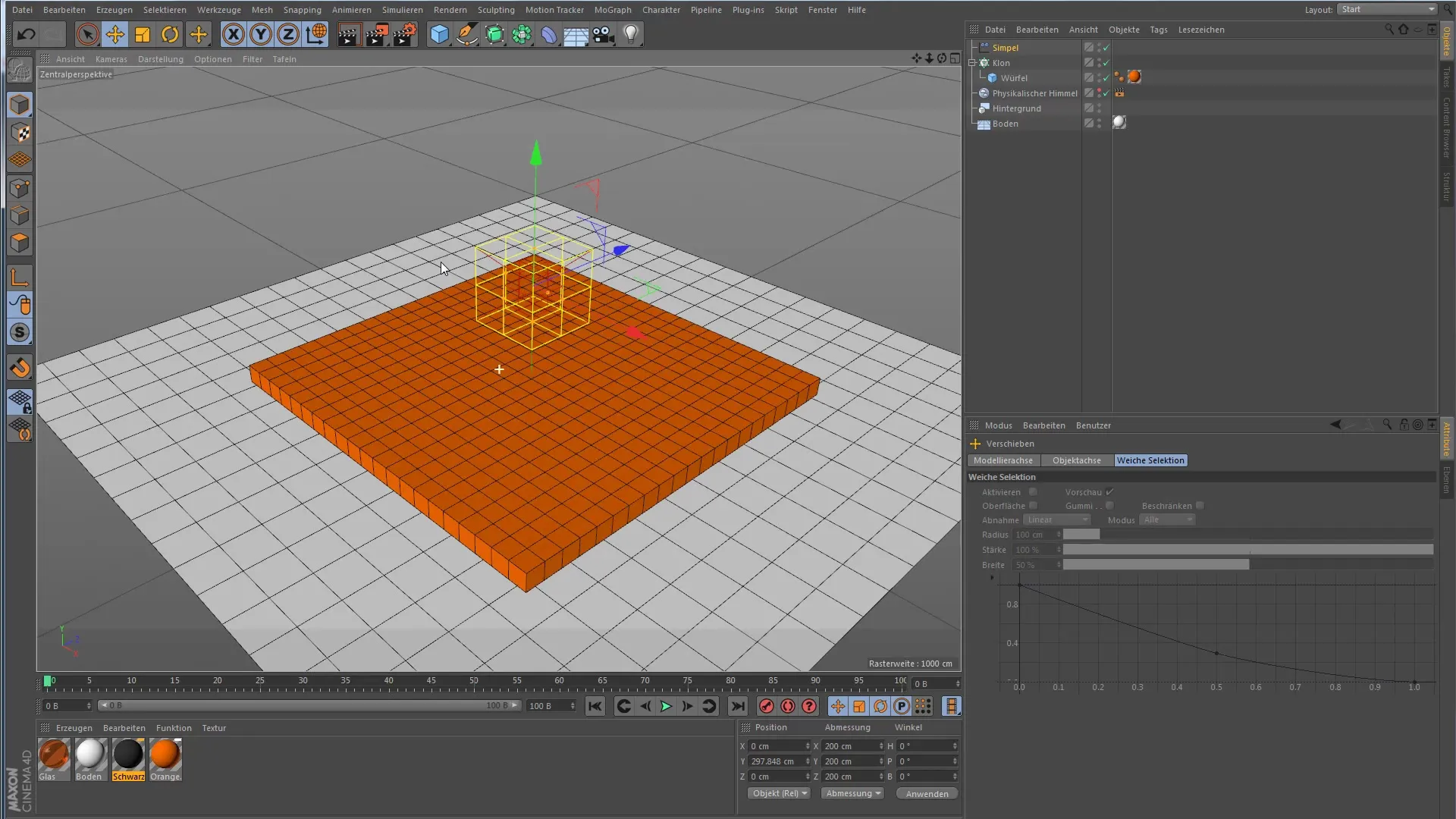
6. Stufenpyramide erstellen
Mit den Einstellungen zur Abnahme und Stärke kannst du kreative Formen erstellen. Zum Beispiel kannst du eine kleine Stufenpyramide erstellen, indem du die Parameter entsprechend einstellst. Ändere die Stärke auf 100%, um die volle Wirkung des Effektors zu sehen und skaliere den Effektor, um zu fühlen, was passiert.

7. Animieren des Effektors
Um das Ganze dynamischer zu gestalten, kannst du den Effekt auch animieren. Setze einen Key-Frame am Ende deiner Zeitleiste und ändere die Werte des Effektors, um einen animierten Effekt zu erzeugen. Ziehe den Effektor am Anfang zurück und lass die Animation ablaufen. Du wirst sehen, wie die Pyramide nach und nach aufgebaut wird.
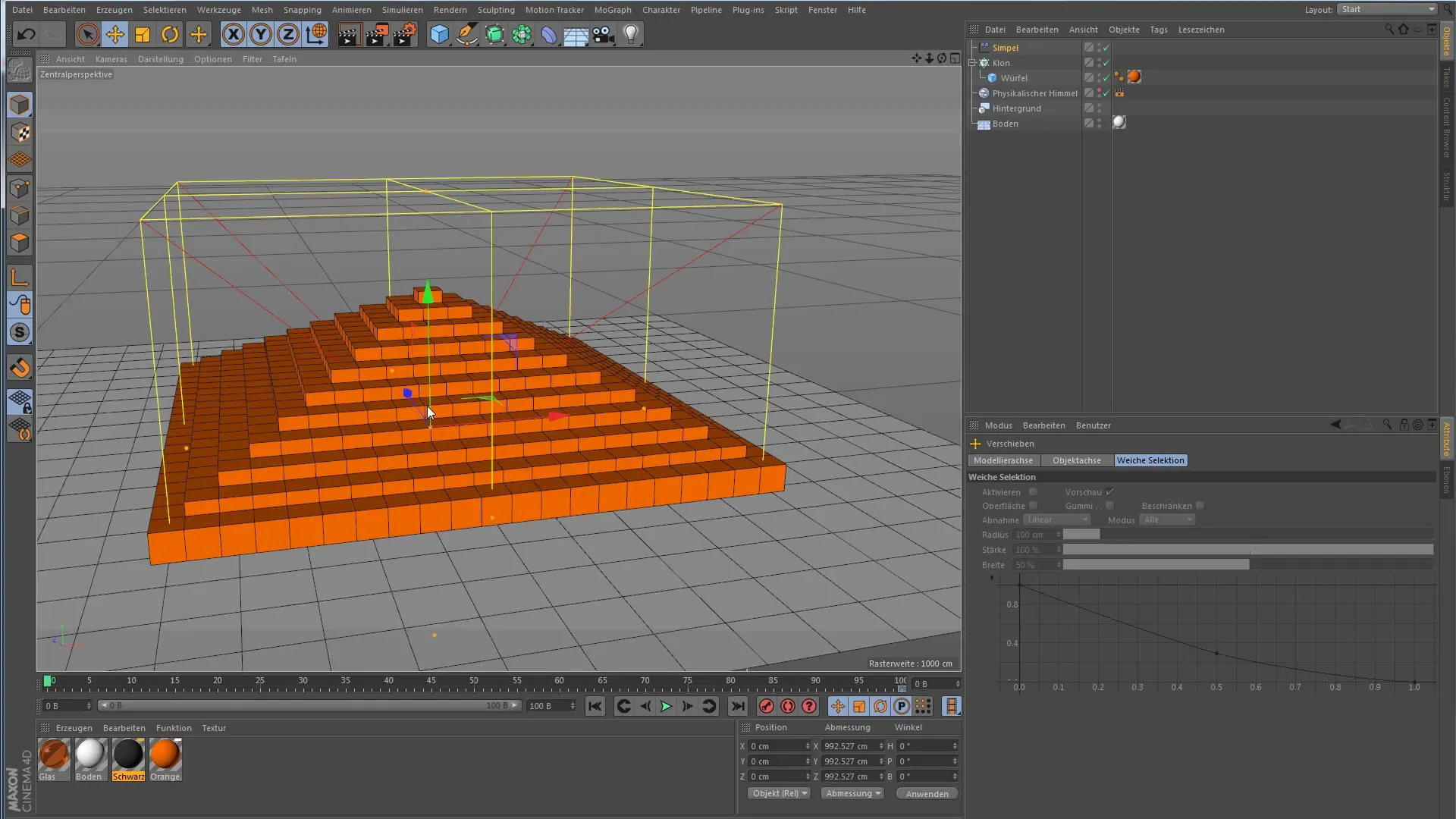
8. Experimentieren mit den Werten
Nutze die Gelegenheit, um mit verschiedenen Werten im Bereich „Parameter“ und „Abnahme“ zu spielen. Je mehr du ausprobierst, desto besser wirst du verstehen, welche kreativen Möglichkeiten dir der Simpel-Effektor bietet.

Zusammenfassung – Cinema 4D MoGraph: Simpler effektiver Einfluss mit dem Simpel-Effektor
Du hast nun alle grundlegenden Informationen, um den Simpel-Effektor in Cinema 4D effektiv zu nutzen. Experimentiere mit den Werten und entdecke, welche kreativen Möglichkeiten dir zur Verfügung stehen.
Häufig gestellte Fragen
Was ist der Simpel-Effektor in Cinema 4D?Der Simpel-Effektor ist ein leichter Effektor, der Klone verschieben, skalieren und rotieren kann.
Wie füge ich einen Simpel-Effektor hinzu?Du kannst den Simpel-Effektor aus dem MoGraph-Menü auswählen und in deine Szene einfügen.
Kann ich die Wirkung des Effektors steuern?Ja, du kannst die Stärke und den Wirkungsbereich über den Tab „Abnahme“ steuern.
Kann ich den Simpel-Effektor animieren?Ja, der Effektor kann animiert werden, um dynamische Veränderungen in deiner Szene zu erzeugen.
Welche Formen kann ich mit dem Simpel-Effektor erstellen?Du kannst mit den Einstellungen des Effektors verschiedene Formen, z. B. Stufenpyramiden, erstellen.


